Применение и инициализация модификатора Physique
Увеличьте масштаб так, чтобы тазовую область Biped было проще выбрать. Щелкните по ней – появится диалоговое окно Physique Initialization (Инициализация телосложения). Ничего не меняйте, кроме переключателей в разделе Vertex – Link Assignment. Выберите Rigid (рис. 3.3).
Совет
Если выбран переключатель Deformable (Деформируемый), то оболочки, звенья или вершины можно изменить на Rigid позднее. Однако, выбрав Rigid во время инициализации, вы сэкономите время.
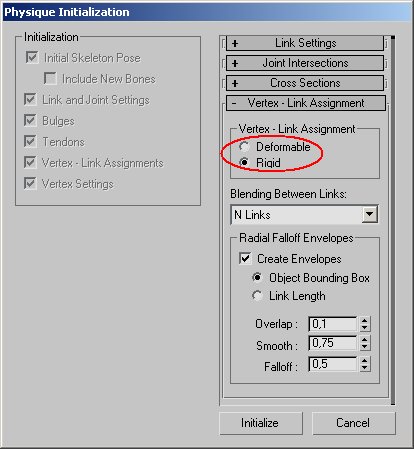
Рис. 3.3. Большинство значений по умолчанию в диалоговом окне Physique Initialization подходят для задания весов нашего персонажа
Щелкните по кнопке Initialize (Инициализировать); возможно, придется подождать несколько секунд, пока программа выполнит задание весов. После этого внутри сетки появится фигура человека (рис. 3.4).
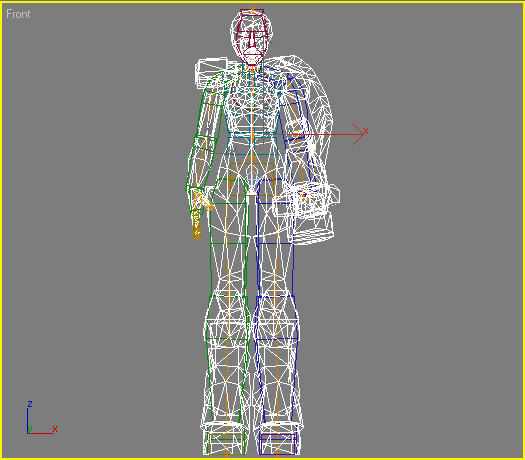
Рис. 3.4. На скелетной фигуре человека внутри сетки, к которой был применен модификатор Physique, отображаются все звенья
Совет
Движки игр в реальном времени не могут присваивать сетке вершины типа Deformable, поэтому при экспорте из 3ds max эти вершины обычно преобразуются в Rigid. Из-за тех же ограничений параметры основанной на сплайнах деформации Physique, которые находятся в подобъектах Link, Bulge (Бугор) и Tendon (Сухожилие), нельзя использовать таким же способом, как для высокополигонального персонажа.
Щелкните правой кнопкой мыши в любом месте окна проекции, затем в контекстном меню Quad (Квадрант) выберите пункт Hide Unselected (Спрятать невыделенное). На экране останутся только объекты сетки (рис. 3.5).
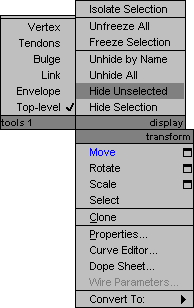
Рис. 3.5. С помощью контекстного меню Quad в 3ds max очень просто скрыть или заморозить объекты
